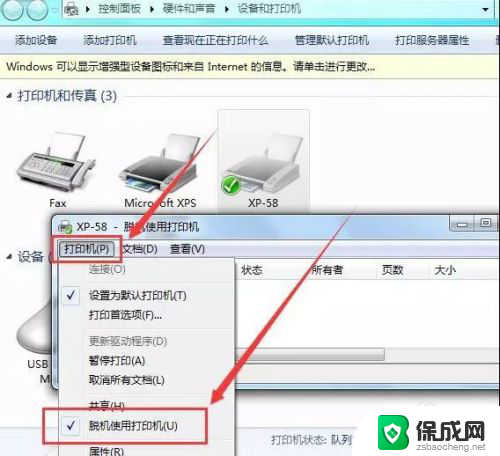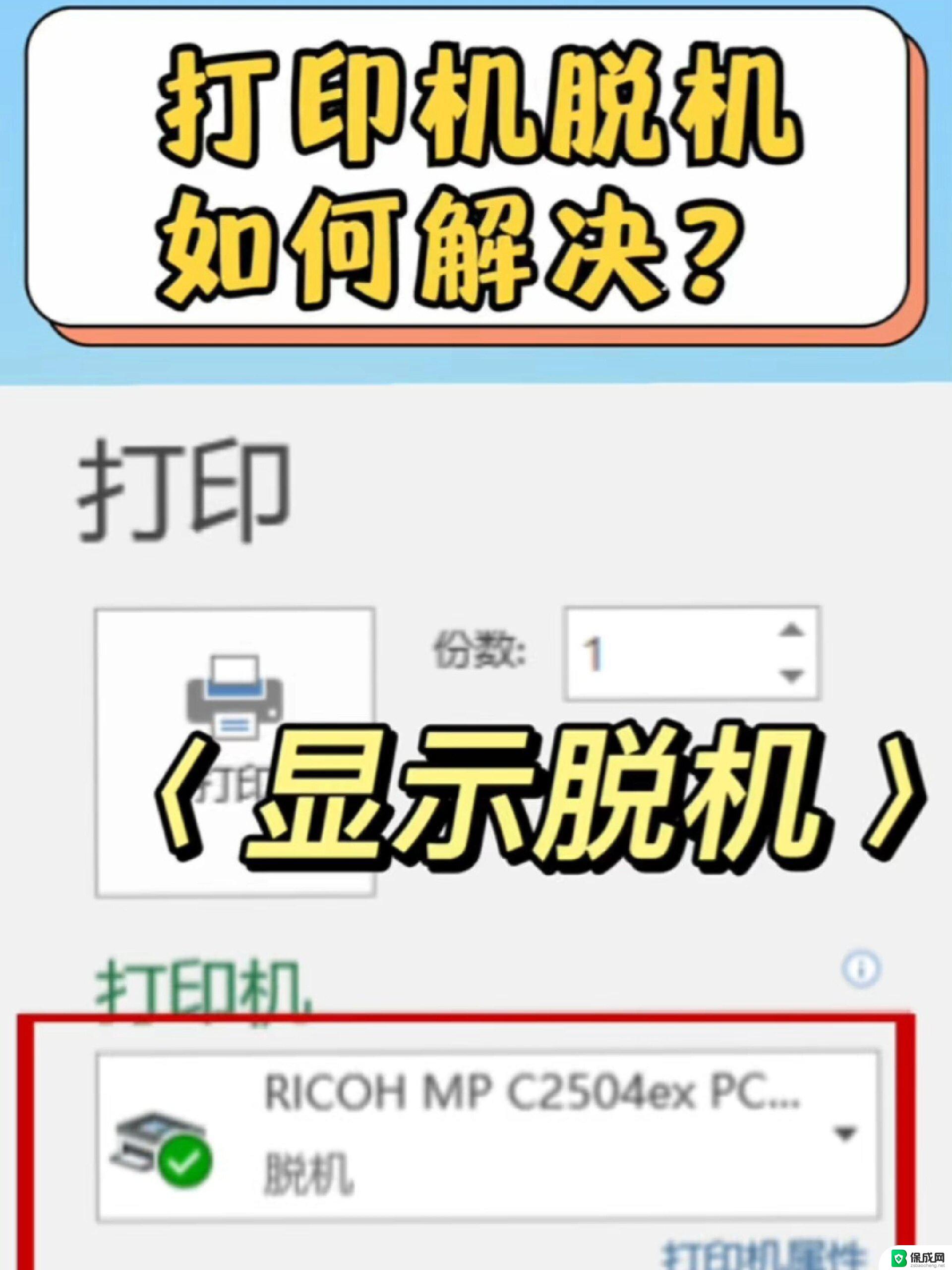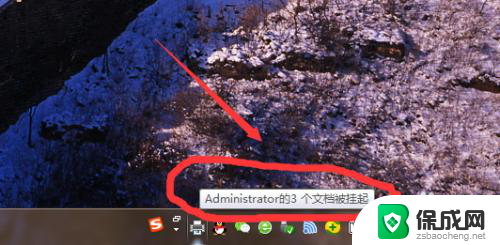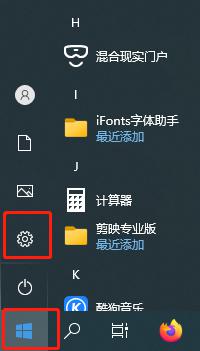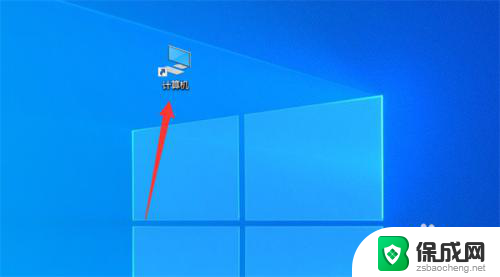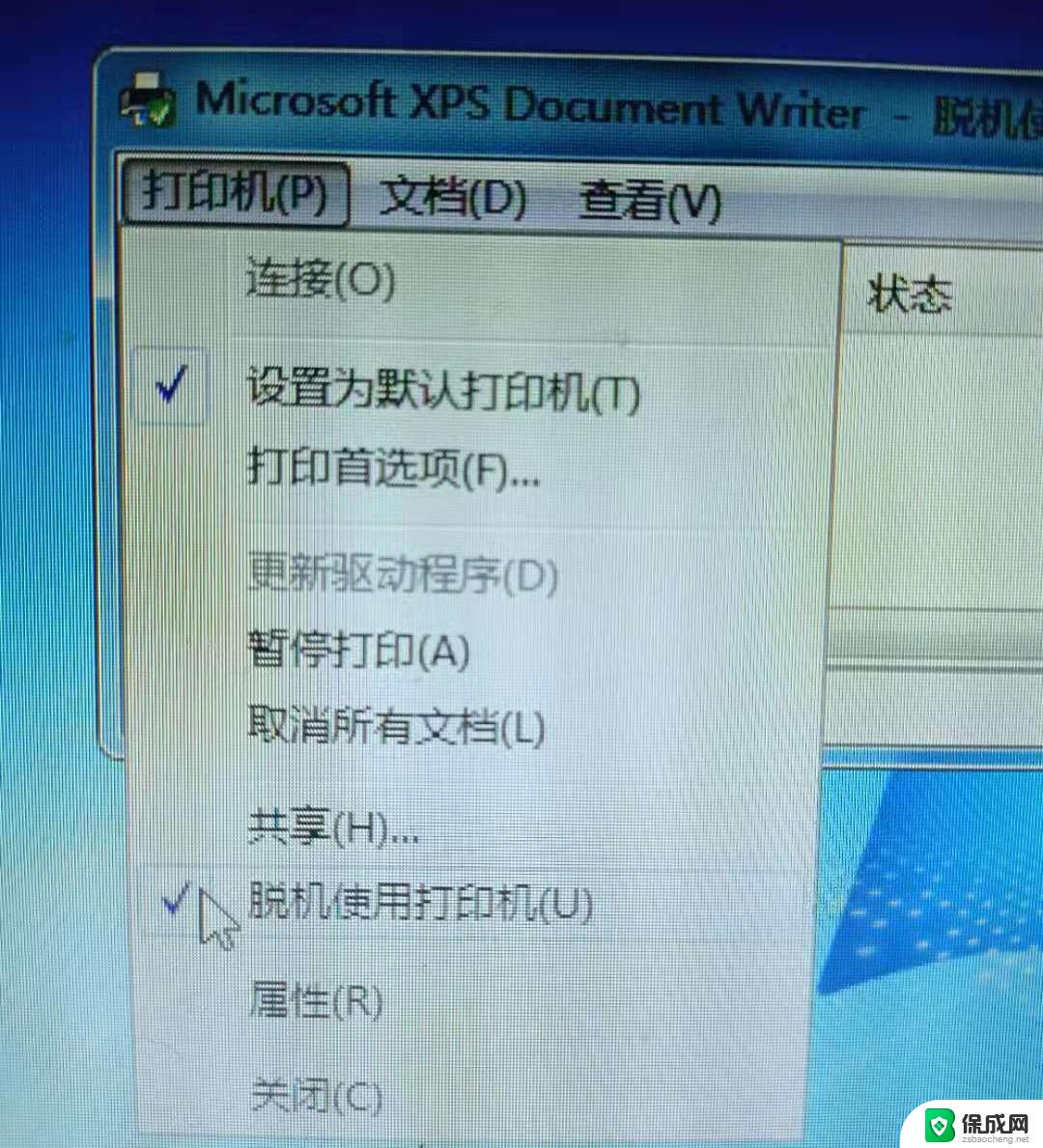局域网打印机脱机怎么办 共享打印机脱机状态如何解决
局域网打印机是我们日常办公中不可或缺的设备,但有时候我们会遇到打印机脱机的问题,尤其是在共享打印机的情况下更是常见,当打印机处于脱机状态时,我们需要及时解决问题,以确保打印工作的正常进行。当局域网打印机脱机时,我们应该如何处理呢?共享打印机脱机状态又该如何解决呢?接下来我们将详细介绍解决方法。
具体步骤:
1.之前能够正常打印的共享打印机,今天打印时,出现下图所示状况,文档被挂起,显示脱机状态。


2.解决办法:桌面——网络(双击打开),找到打印服务器(跟打印机连接的那台计算机的计算机名称)如“PC2019”。双击打开,这时就能看到该台电脑上所共享的打印机了,双击打开需要连接的打印机名称如“Lenovo LJ2650DN”,这时打印机工作状态就从脱机状态变为正常状态了。
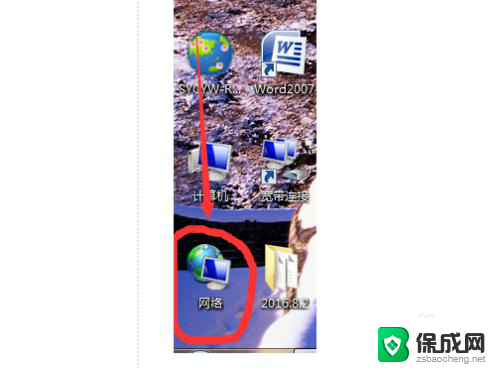
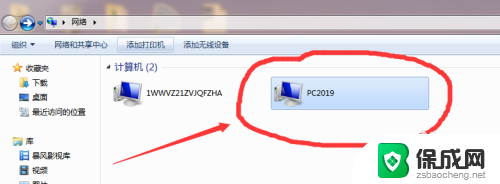
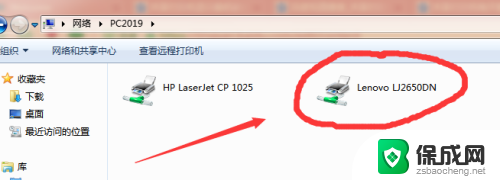
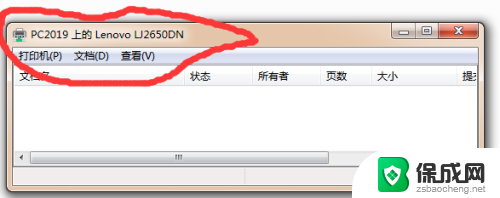
3.最后一步,打印文档时。选择打印机所连接的主机名称和其名称为刚才双击打开的打印机名称一致,如PC2019\Lenovo LJ2650DN,即可正常打印。
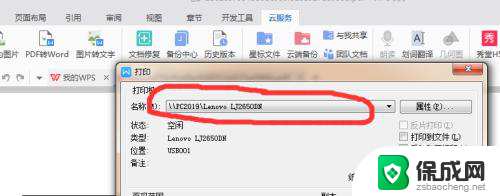
4.总结:
1.之前能够正常打印的共享打印机,今天打印时,出现“文档被挂起,显示脱机状态”。
2.解决办法:桌面——网络(双击打开),找到打印服务器(跟打印机连接的那台计算机的计算机名称)如“PC2019”。双击打开,这时就能看到该台电脑上所共享的打印机了,双击打开需要连接的打印机名称如“Lenovo LJ2650DN”,这时打印机工作状态就从脱机状态变为正常状态了。
3.最后一步,打印文档时。选择打印机所连接的主机名称和其名称为刚才双击打开的打印机名称一致,如PC2019\Lenovo LJ2650DN,即可正常打印。
以上就是解决局域网打印机脱机问题的全部内容,如果有不清楚的用户可以按照小编提供的方法进行操作,希望能够对大家有所帮助。